很多用户刚安装了windows11系统还不太熟悉,有时候任务栏的图标不见了也不知道怎么办,下面教大家通过电脑重启资源管理器的方法来解决这个问题。
1、我们可以在搜索里搜索任务管理器,点击“任务管理器”左下角的“详细信息”切换到详细信息界面,默认显示的即是“进程”选项卡,向下滚动窗口到“Windows进程”区域,即可在其中找到“Windows资源管理器”进程。

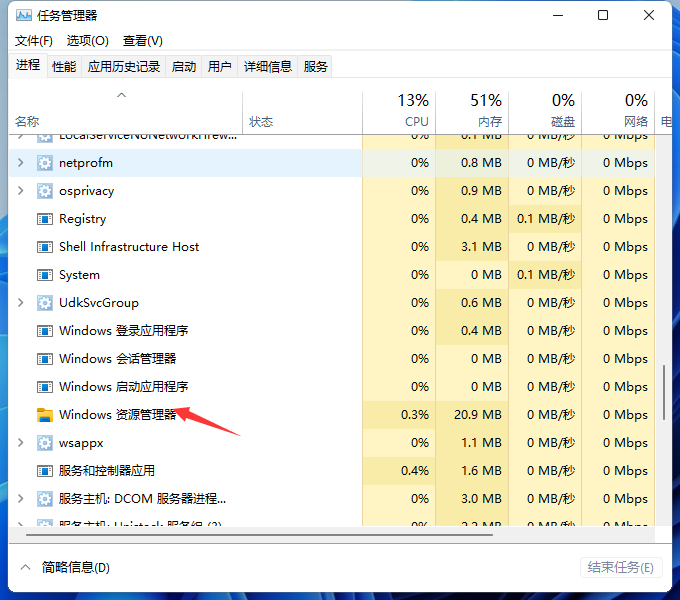
2、选中“Windows资源管理器”进程,点击右下角的“重新启动”即可重启Windows资源管理器,你会发现桌面图标和任务栏会短暂的消失然后又重新显示,这就是Windows资源管理器进程explorer.exe结束后又重新开启的过程。
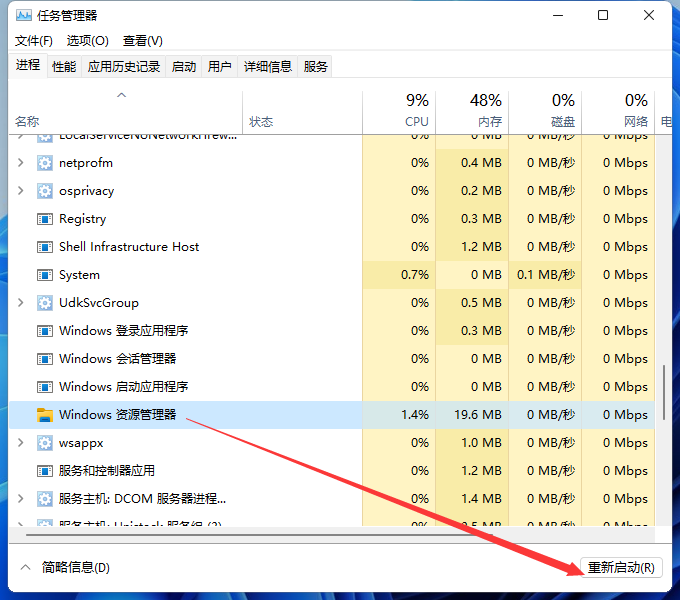
3、按“Ctrl+Shift+Esc”组合快捷键打开“任务管理器”窗口,点击“文件”菜单,选择“运行新任务”。
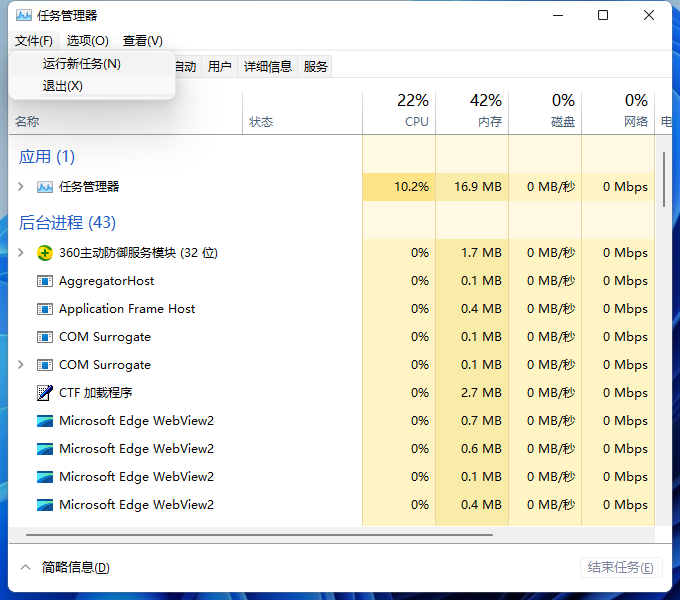
4、在打开的“新建任务”窗口中输入“explorer”,即可启动Windows资源管理器。
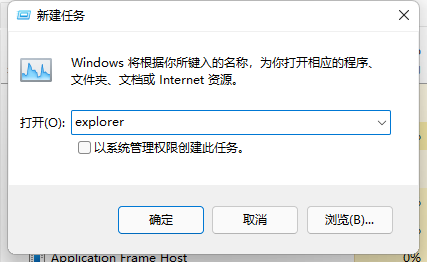
以上就是电脑win11资源管理器的重启方法了,希望这个方法能帮到大家。
Copyright ©2018-2023 www.958358.com 粤ICP备19111771号-7